创作立场声明:系统迁移真的如同官方教程介绍的那样,只要有手就行吗?
序言
如果只是添加硬盘,那么直接分区格式化即可。但如果是替换旧硬盘升级,那么就得考虑是重装系统还是进行系统迁移。重装系统是最直接的,不过后续要安装驱动与软件各种。而系统迁移则适合有特殊需求的用户,例如内有重要资料,想偷懒……
尽管支持系统迁移的软件有很多,但常见的也无非这四款:DiskGenius、Symantec Ghost、分区助手以及Acronis True Image等。
那么这四款软件间有何区别呢?系统迁移真的如官方介绍的那样,只要有手就行吗?接下来我就挨个为各位小伙伴试一下,看看究竟哪个更顺手。在正式进入系统迁移前,我们先来看看此次所用到的M2.SSD产品--宏碁FA100 SSD。
宏碁FA100 SSD细节

宏碁FA100 SSD的外包装盒有些中规中矩,罗列了几个简单的信息,如5年质保,1TB容量,支持PCIe Gen3 X4等。而包装盒的内部除了固盘主体和说明书以外,还附有一颗螺丝,便于用户新加装盘体时使用,倒是很贴心。


此次宏碁FA100 SSD采用M.2 2280规格,长度80mm,宽度22mm。因为是单面PCB设计,所以厚度较薄,只有约2mm左右,除了可装到台式机上,还可适用于各种轻薄笔记本中。
整体来说M.2分为三种规格:2242、2260、2280。尺寸越长,自然容量更大。

接口方面,宏碁FA100 SSD采用M.2 Socket 3接口,走的PCIE通道,支持NVMe协议,相较比老旧的SATA接口来说,其传输速度会更高。

撕开标签查看主控和颗粒。宏碁FA100 SSD的主控使用了新兴厂商英韧科技(INNOGRIT)的Shasta+ IG5216方案。该主控是一款PCIe Gen3 x4、NVMe 1.4固态硬盘主控芯片,最大容量可达2TB。无本地DRAM缓存,主要依赖HMB缓冲,最高顺序读取和写入分别可达3400 MB/s与3000 MB/s。
颗粒方面,宏碁FA100 SSD的编码为“29F2T08EMLCE”的3D NAND颗粒,总共有4闪存颗粒,组成1T存储空间。应该是镁光家的,厂家自封。

值得一提的是,尽管宏碁FA100 SSD没有配备散热马甲,但背面的acer标签处却是一块碳复合铜箔散热贴,也算是变相的“隐形”马甲。
常规上机测试
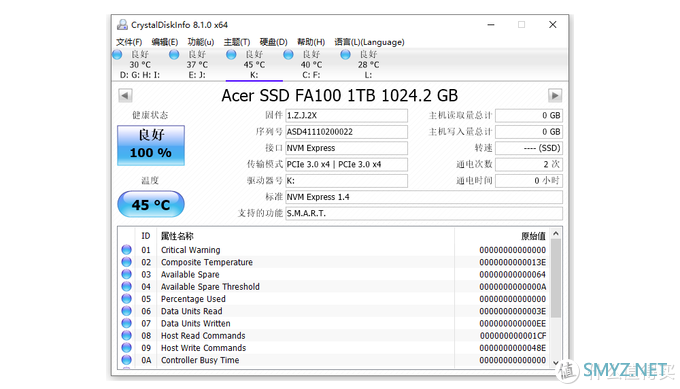
首先我们用CrystalDiskInfo确认宏碁FA100 SSD的规格:传输模式支持PCIe 3.0 x4,支持NVMe 1.4协议,读取与写入量总计均为零。
注:NVMe 1.3与1.4是版本代号,可支援的速度与容量以版本不同而有所差异。
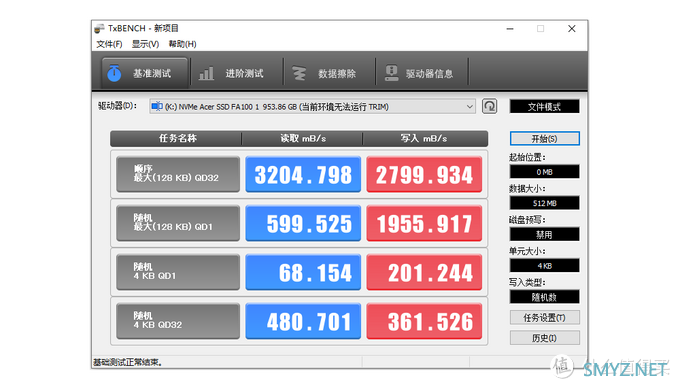
调用TxBENCH进行测试,宏碁FA100 SSD的顺序读取成绩为3204 MB/s,顺序写入为2799 MB/s。成绩刚好符合官方宣传的峰值读取3300MB/s、写入2700MB/s。而且随机4 KB QD1读取与写入也达到了68 MB/s和201 MB/s的成绩,如用于存放视频素材或图像软件,使用效果应该提升很大。
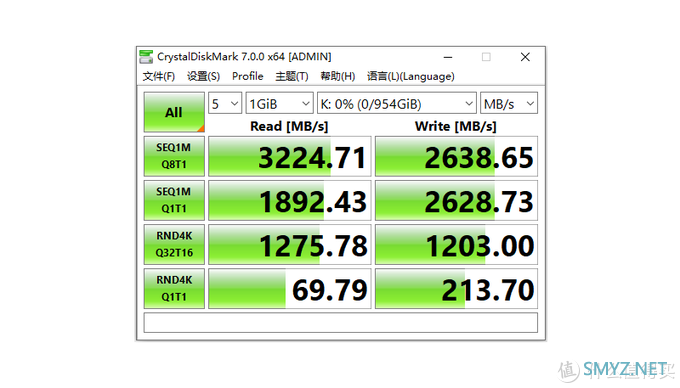
在CrystalDiskMark测试中,其测试成绩为:读取3224MB/s,写入2638MB/s。相较前面的TxBENCH来说,虽然写入成绩略有下降,但依旧与官方成绩相差不多。整体规格体质方面,并没有夸大。
完成简单测试后,我们进入到系统迁移操作对比操作。
四个软件的迁移对比
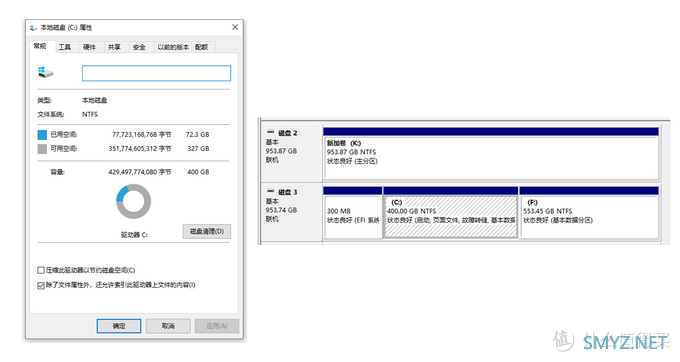
在进行测试前,我们先确认分区的情况:
磁盘3,总大小953.74GB(1T容量),分为300MB系统分区(EFI),C盘系统盘400GB、F盘553.45GB。
磁盘2,总大小953.74GB(1T容量),只有一个分区(宏碁FA100 SSD)。
接下来,我们分别用DiskGenius、Symantec Ghost、分区助手、Acronis True Image等4个软件进行系统迁移测试。
DiskGenius
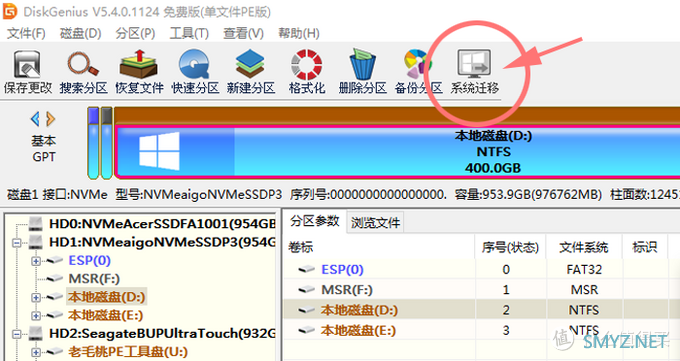
打开DiskGenius后发现【系统迁移】选项并不可选,呈灰色状。拔掉所有多余磁盘后依旧如此。对于新手来说,确实有些麻烦,可能是软件版本,也可能是工作环境问题。关于这个问题我们暂且放一旁,转而改用“克隆”的方式进行系统迁移操作。
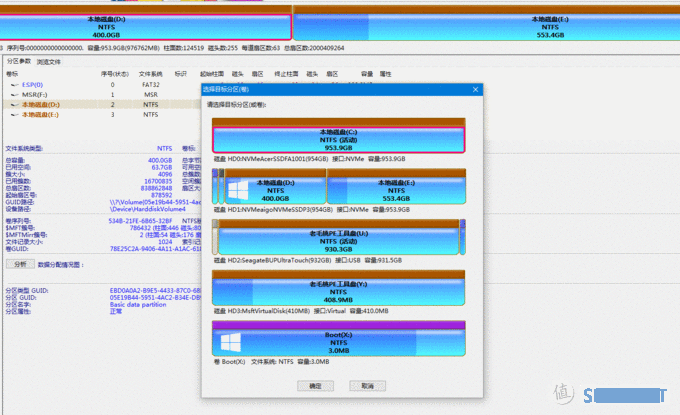
克隆方式就很简单了。【1.】选择源磁盘的“win10系统”所在盘,右键或下拉菜单选择“克隆分区”。【2.】在弹出的"选择目标分区"对话框中选择目标磁盘。【3.】等待进度条走完即可。
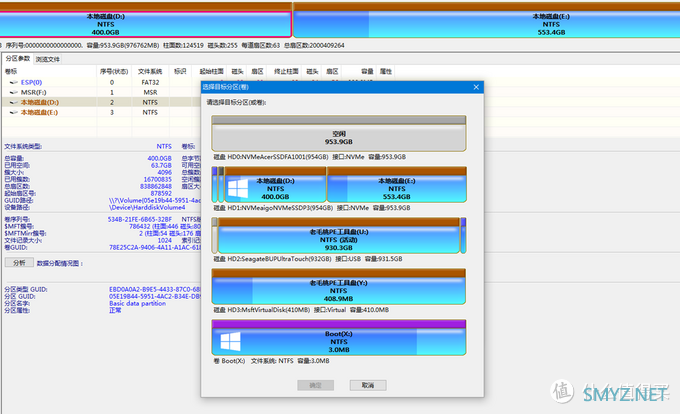
值得注意的是,DiskGenius的目标分区不能是“空闲”状态,必须得经过分区操作后方可呈现可选择状态。
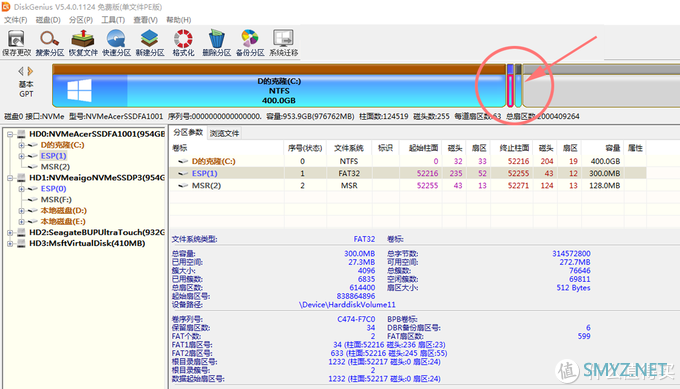
尽管就克隆分区,但目标分区并不转换,我们还得手动转成GPT分区格式并“建立ESP/MSR分区”,否则重启后的电脑会找不到宏碁FA100 SSD。
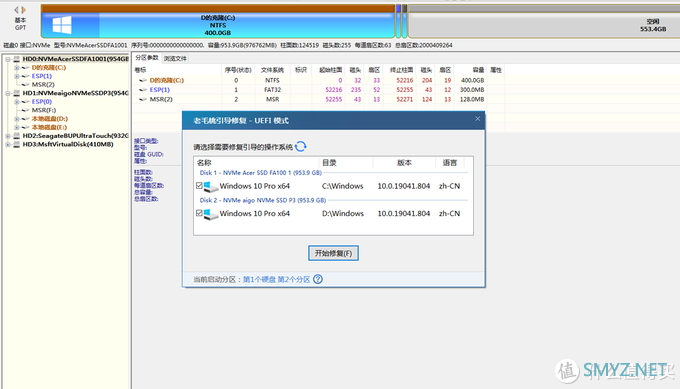
最后再用“引导修复”软件修复一次操作系统即可。百度关键词“uefi引导修复”或“BCDrepair”,又或者任何PE装机工具基本都集成了此功能。
在此次DiskGenius中克隆分区,总计用时8分38秒。
Symantec Ghost
Symantec Ghost是个老牌软件了,它并没有单独的系统迁移选项,所以我们依旧试一下分区的克隆操作。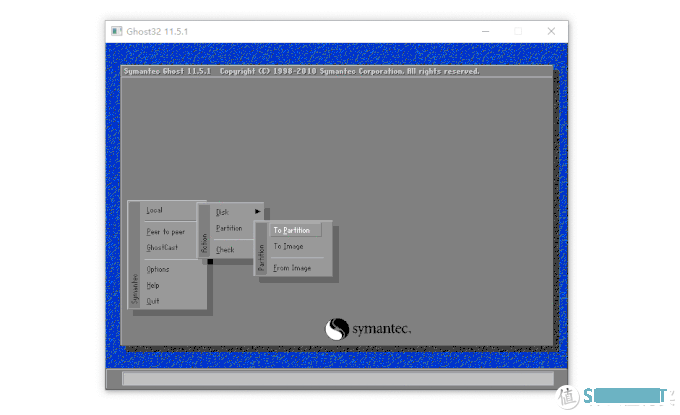
关于Symantec Ghost的分区操作。【1.】选择Local-->Partition-->To Partition,然后选择源硬盘,跳转后选择“win10系统”所在分区。【2.】选择目标磁盘宏碁FA100 SSD,跳转后选择一个分区。【3.】点击“YES”后,等待进度条走完即可。
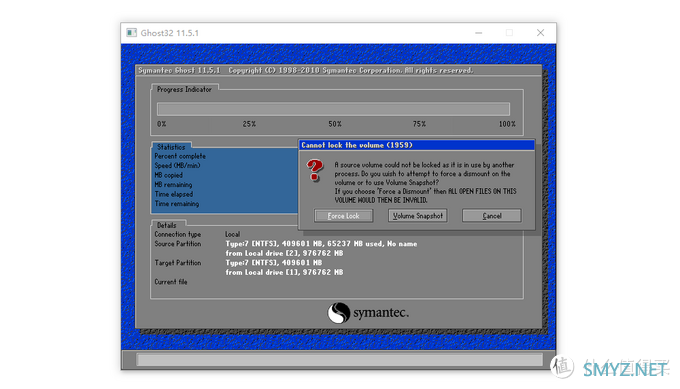
值得注意的是,如果跳出“Cannot lock the volume(1959)”的窗口,一定不要点击"Force Lock",而是要选“Cancel”退出。出现这种情况是说明有程序正在访问此分区,请先检查一下是否有分区工具或磁盘访问程序忘了关闭,避免强制操作出现数据丢失。
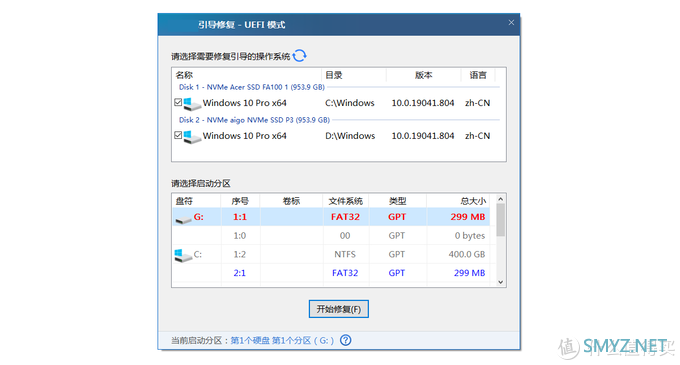
因为我们已事先建立了ESP/MSR分区,所以最后只需“引导修复”一次操作系统即可。
在此次Symantec Ghost中克隆分区,总计用时5分07秒。
分区助手
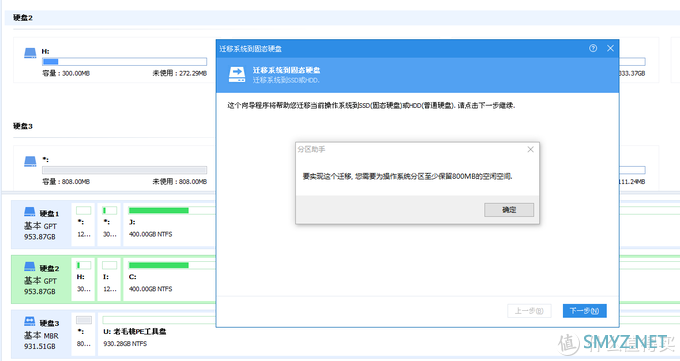
前面提到过我们得“建立ESP/MSR分区”,否则重启后的电脑会找不到宏碁FA100 SSD。但如果预先已有ESP/MSR分区,那么分区助手的指向会出现问题,并跳出“您需要为操作系统分区至少保留800MB的空闲空间”的提示。
此外,分区助手的迁移系统操作会默认读取C盘,这就有些考验用户对于引导盘的设置。
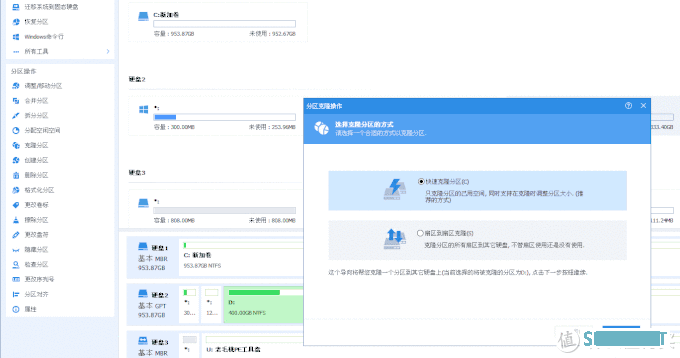
迁移系统不顺利,那么依旧用克隆分区的方式。【1.】选择源硬盘的“win10系统”所在分区,然后再选择“快速克隆分区”项。【2.】在跳出的“选择目标空间”界面中,选择目标磁盘宏碁FA100 SSD,随后调节目标分区大小。【3.】点击左上角的“提交”键后,点击“执行”,开始等待进度条完成。
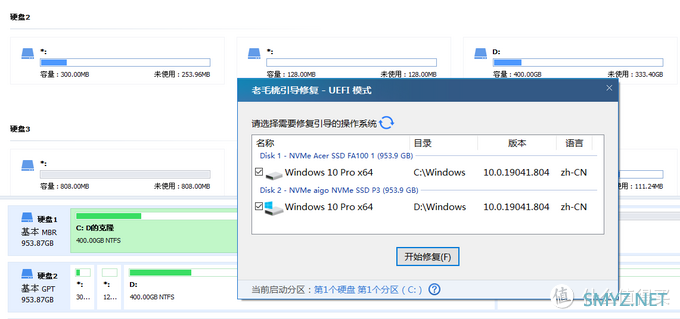
最后建议记得“引导修复”一次操作系统哦。
操作小结
经过以上3个软件的测试,我们可以看出。无论是DiskGenius还是分区助手,它们对于迁移系统选择都有各自的“独特”要求。如DiskGenius的系统环境,分区助手的默认C盘。而在转用分区克隆操作后,因为Symantec Ghost全英文界面的关系,所以在操作时对新手是最不友好的。值得一提的是,在克隆分区操作时,分区助手的操作总用时是最少的,只花费了3分钟左右。而在整个连续大量数据写入期间,宏碁FA100 SSD并没有出现任何假死或跳错,其稳定性相当优秀,接受住了考验。
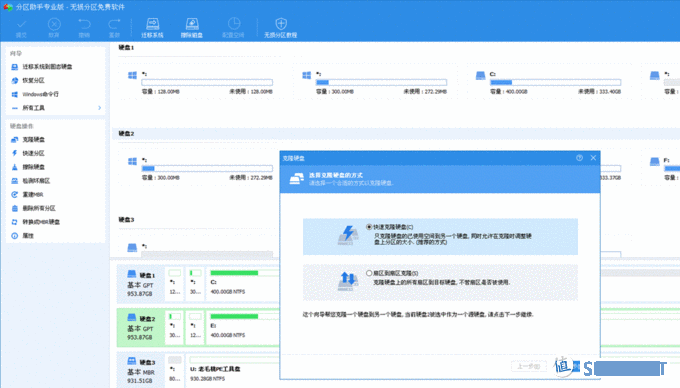
实际上,如果没有特殊要求,采用全盘克隆的方式是最简单,最直接的。它不需要纠结于ESP/MSR分区问题,最多只需要修复一次系统引导。而提到全盘克隆就不得不说到Acronis True Image这个软件。
Acronis True Image
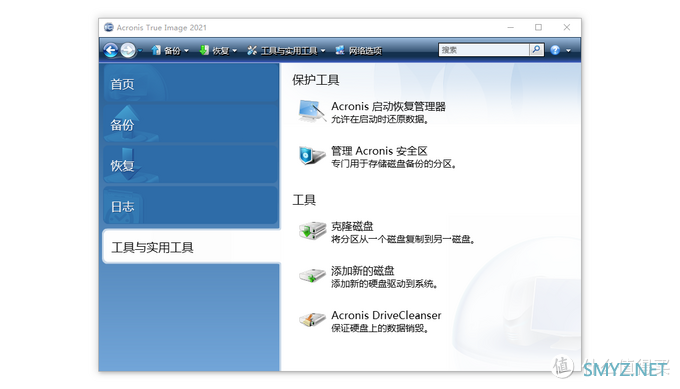
Acronis True Image的基本功能有些类似Symantec Ghost,可以备份磁盘、分区,还原分区,克隆磁盘等。但更易操作,毕竟是全中文的界面。
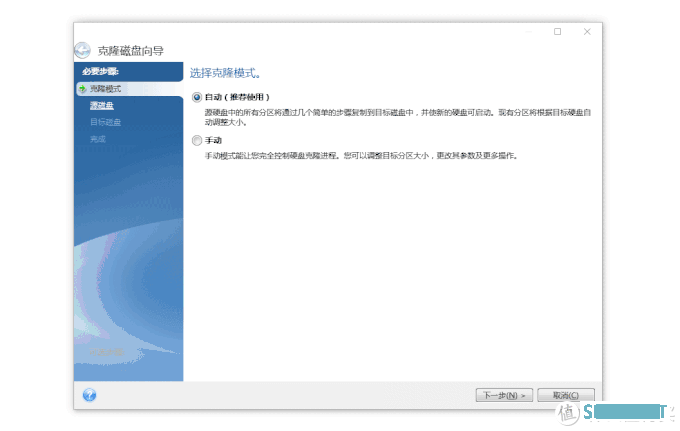
克隆磁盘的操作步骤。【1.】选择工具菜单下的“克隆磁盘”项,在跳出的“克隆磁盘向导”界面中,选择“自动”。【2.】源磁盘选择装有“win10系统”的硬盘,目标磁盘选择“宏碁FA100 SSD”。【3.】无脑下一步继续,等待进度条完成。
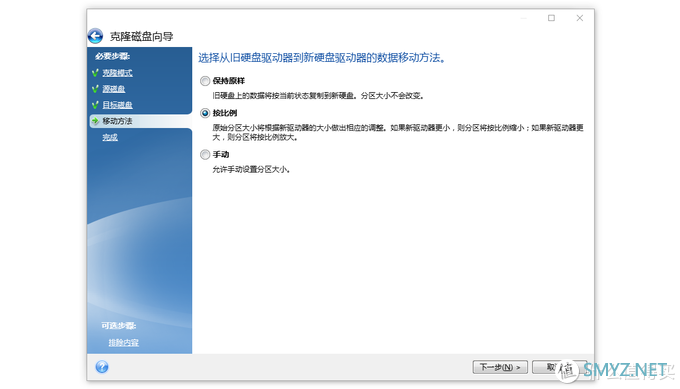
手动模式的区别在于多了个“移动方法”调节步骤,可供用户选择是保持原样还是按比例调整目标分区大小。
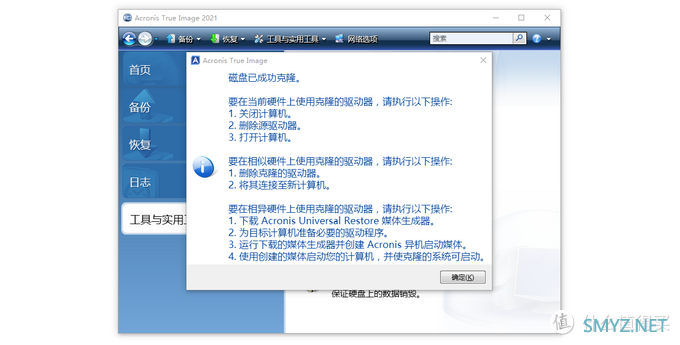
完成后并不需要操作系统“引导修复”操作,重启后在主板BIOS中设宏碁FA100 SSD为第一顺位引导,成功进入系统。
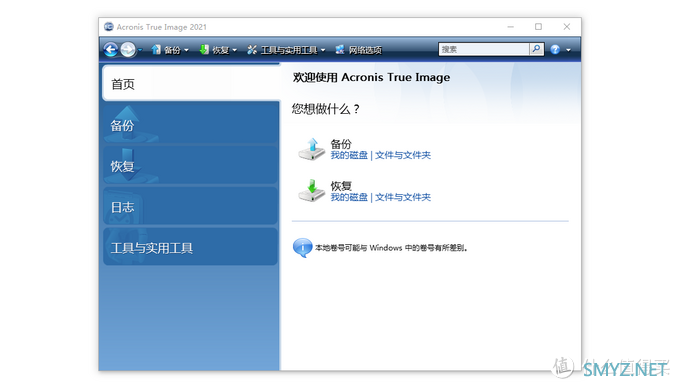
除了“克隆磁盘”以外,Acronis True Image还带有备份与恢复功能。
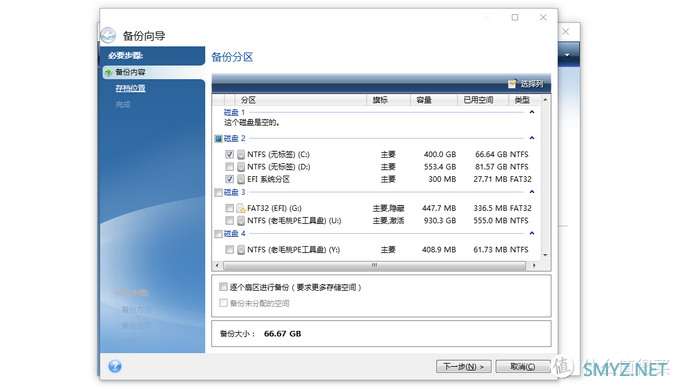
在进入到备份向导时,Acronis True Image会默认将EFI系统分区与系统盘都勾选。后面恢复时,也不必担心EFI丢失。
如果是完整版,还可创建开机启动管理器。如果系统出现问题,那么在开机启动时,按下F11就可进入Acronis True Image恢复界面,可享受品牌机才有的一键还原待遇。
测试总结
通过以上对于DiskGenius、Symantec Ghost、分区助手和Acronis True Image等四个软件的简单操作,我们可以看到。如果是分区克隆,那么有两步不可少:建立ESP/MSR分区和操作系统引导修复。而实际迁移系统最简单的方法其实是全盘克隆。在这方面,Acronis True Image的界面与功能最容易上手,也最安全。不过,哪怕是全盘克隆,分区助手的速度依然是最快的,用时只需16分钟,Acronis True Image是22分钟。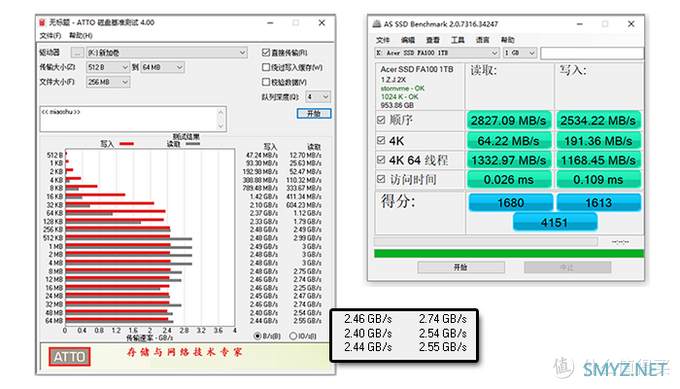
最后我们在脏盘环境下对宏碁FA100 SSD进行再一次测试,看其性能如何。在ATTO磁盘基准测试中,宏碁FA100 SSD的持续写入成绩为2.45GB/s,读取2.55GB/s。数值波动不大,整体性能表现稳定。而在AS SSD Benchmark测试中,其顺序读取和写入也分别有2827 MB/s、2534 MB/s的成绩,性能依然出色。
此外,在满速状态下宏碁FA100 SSD的温度也并不高,始终保持在60℃。这应该是后背的碳复合铜箔散热片发挥了功效,合理的控制温度,避免了会出现掉速的状况。
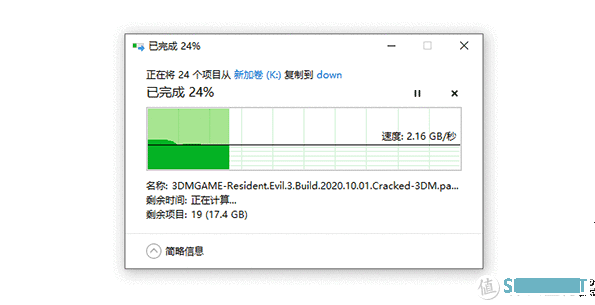
我又尝试将众多文件一同拖入到宏碁FA100 SSD的分区中,其传输速度平均达到1.99GB/秒,24G的文件12秒就传输完成,并且峰值波动较小,无断崖式掉速出现,可见其性能确实不错。


将机械盘的《极品飞车:热度》和《刺客信条:奥德赛》放到宏碁FA100 SSD中运行。系统成功迁移后,并不需要重新安装任何驱动和游戏补丁,《极品飞车:热度》一点即开。其游戏加载相当快,以往飞车需要2分钟才进大地图,现在1分钟就可进入。而奥德赛的游戏等待过程也相当短,没有无休止的转,游戏体验提升明显。可见宏碁FA100 SSD不光只是作为系统盘,其实用于游戏盘也绰绰有余。
写在末尾
通过以上的软件测试可以看到,宏碁FA100 SSD的稳定性不错,读写值并不是虚标,达到了这个等级SSD的常规成绩。而在经历了四个软件的“爆炸”输入后,其性能依然出色。
宏碁(Acer)1TBSSD固态硬盘M.2接口(NVMe协议)FA100系列999元京东去购买最后的建议,如非必要,重装系统其实会更直接一些。但依旧要记得将分区转成GPT格式并建立ESP/MSR分区,否则电脑BIOS中可能会看不到SSD固盘哦。然后一切完成后,再用Acronis True Image做个备份,创建开机启动管理器。

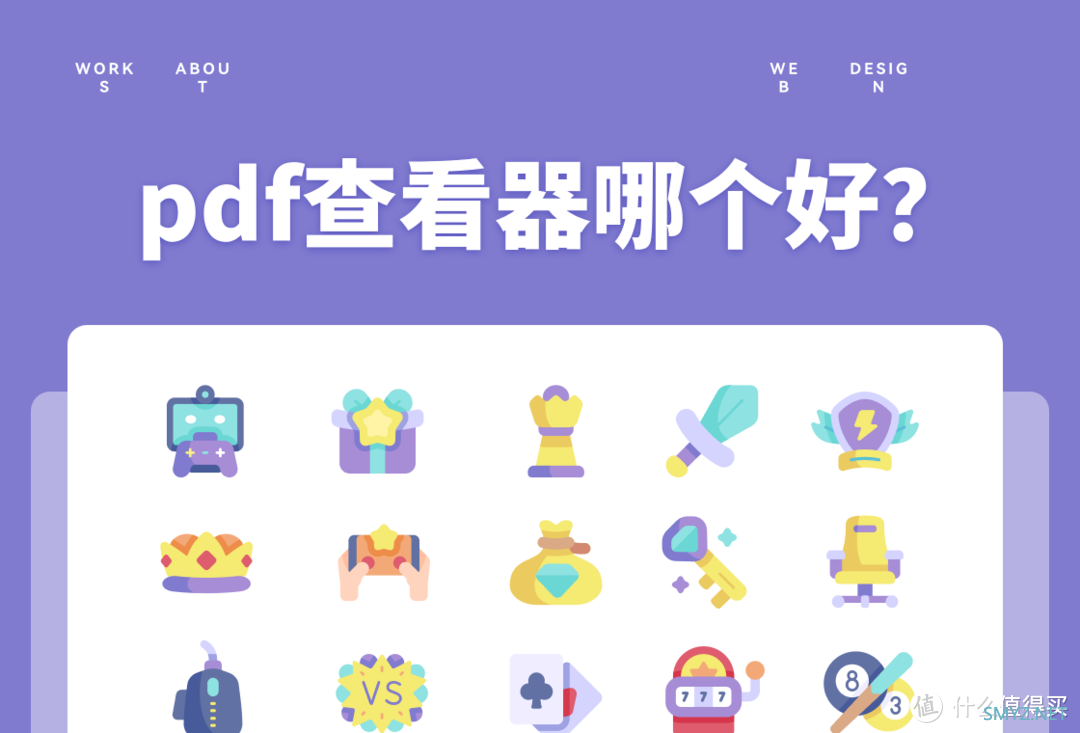










 加载中,请稍侯......
加载中,请稍侯......
网友评论